【buzzHOME】柔軟なデザインが可能な「バズ・ウィジェット」で時計などを設置
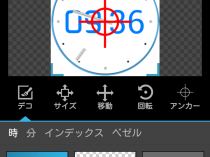
一般的なホームアプリのテーマファイルへのエクスポート・バックアップ機能では、設置したウィジェットの設定などは保存できず、インポート後に別途設定し直す必要があるが、「buzzHOME」では、同じ開発元が公開している「バズ・ウィジェット」の設定をホームパックに含めて公開できる。
バズ・ウィジェットでは、日付や時刻、バッテリ残量などのテキストやアナログ時計、バッテリ残量メーターなどのパーツを自由に配置してデザインをカスタマイズできる。アナログ時計では、自分で用意した画像を時針・分針として使うことも可能だ。
公式のホームパック共有サイトでは、壁紙やアイコンに合わせたデザインのウィジェットを組み込んだホームパックが多数公開されているぞ。
buzzHOMEでは、他にも「Zooper Widget」や「Ultimate custom widget」「Minimalistic Text」などのウィジェットも、バズ・ウィジェットと同様にホームパックに含めて共有可能だ。
カスタマイズ性の高いウィジェットアプリは他にも存在するが、公開されている様々なホームパックを使いたい人や、自作したホーム画面を公開したい人は、buzzHOMEでの共有に対応したこれらのウィジェットアプリを使うといいだろう。
・バズ・ウィジェット – Google Play の Android アプリ
・Zooper Widget – Google Play の Android アプリ
・Ultimate custom widget (UCCW) – Google Play の Android アプリ
・Minimalistic Text – Google Play の Android アプリ
buzzHOMEでは、ダウンロードしたホームパックに端末にインストールされていないウィジェットアプリが設置されていると、オレンジ色の「↓」マークが表示され、タップするとこのような画面でウィジェットの情報が表示される。「Google Play でインストールする」を選択すれば、Playストアのアプリのページが開かれ、ウィジェットアプリをインストールできるぞ。
buzzHOMEでの設定のインポートに対応したウィジェットが設置されていると、このようなダイアログが表示され、「作成」を押せばウィジェットの設定がインポートされる。
ホーム画面でウィジェット追加操作を行い、バズ・ウィジェットを選択すると、このようなデザイン選択画面が表示される。新規にウィジェットを作成する場合は、右上の「+」ボタンを押そう。
このようなウィジェット編集画面が表示される。初期状態で選択されている「アクティビティ」では、ウィジェットをタップしたときに開かれるアプリやショートカットを設定可能だ。最初の内は、「ウィジェットを編集」のままにしておくといいだろう。
左上の「+」ボタンを押すと、項目を追加できる。時計や日付はそれぞれ時分や年月日などのパーツに分かれており、それぞれ書式を選択できるぞ。
設置した項目は、「デコ」でフォントや色を変更したり、サイズや位置、角度などを変更できる。
「アナログ時計」では、針や文字盤などの画像を、内蔵されたパーツや自分で用意した画像から選択できる。
カスタマイズが完了したら、右上のアイコンをタッチし、「保存」を押して変更内容を保存しよう。
このように、ホーム画面に合わせたデザインの時計が出来上がったぞ。
関連記事

少ない手間でウィジェットを試しまくれる「Widget Preview」

素早く電卓を利用したければホーム画面にウィジェットを設置できる「Calculator + Widget」がオススメ

単機能のボタン系ウィジェットを任意のアイコンのショートカットに変換できる「Widget To Shortcut」

モダンなデザインのウィジェット/通知領域内システム設定トグル「Extended Controls」

通知領域にウィジェットを配置できる「カスタム通知ランチャー」(要Android4.0以降)

ssFlickerにウィジェットを設置すれば情報を素早く確認できる 特集その2

Evernoteのアプリ本体をSDカードに移していても利用可能な公式ウィジェットアプリが登場

ホーム画面に手書きメモを表示し素早く書き足せる「手書きメモウィジェット」

ホームからでもアプリ上からでも呼び出せる&ウィジェットも置けるサブランチャー「Floating Banner」
2014年03月13日11時18分 公開 | カテゴリー: カスタマイズ | キーワード:アプリ | Short URL
ツイート
最新記事
- 肩に乗せるだけで音に包まれる!ウェアラブルネックスピーカー!
- 枕の下に置くピロースピーカー!Bluetooth接続でスマホから音楽を流しながら寝れる!
- 腕に巻いて使えるウェアラブルスピーカー!IPX6防水で急な雨にも安心!
- ミニモバイルバッテリーの新定番!折りたたみ式のLightningコネクター搭載!
- コネクター搭載の3in1モバイルバッテリー!iPhoneもAndroidもおまかせ!
- ケーブル不要でiPhoneもApple Watchも!5000mAhの大容量モバイルバッテリー!
- TSAロック付きスーツケースベルト! 頑丈なロックフックで安心な旅行を!
- 4in1の大容量モバイルバッテリー!スマホもタブレットもゲーム機も!
- 10000mAh大容量ワイヤレスモバイルバッテリー!Apple Watchの充電も出来る!
- コンパクトな手のひらサイズ。だけど、かなりタフ!どこでも使えるバックハンガー!
- ダンボールを挿すだけ!持ち運び出来るダンボールストッカー!
- コンパクトで高品質なケーブル!6in1のユニークデザインなケーブル!
- 洗練されたシンプルなボディバッグ!自由で快適な背負い心地!
- リラックスして座りやすい座椅子!回転するのでパソコンや読書等に最適!
- ゆったりくつろげる、至福の時間!肘つき座椅子!
- 究極進化、三刀流座椅子!ソファの座り心地みたいな回転座椅子!
- 磁力で自分でまとまる!フラット平形タイプのUSB-Cケーブル!
- 首と肩がホッとする枕!首肩温め機能でじんわり温まる!
- USB-Cケーブルだけで使える!アイリスオーヤマ製の27インチモニター!
- 15000mAh大容量モバイルバッテリー!ケーブル内蔵&プラグ付き!
- iPad専用磁気充電式タッチペン!ワイヤレス充電可能なスタイラスペン!
- 寒い季節には欠かせないアイテム!ドリンクを温められるカップウォーマー!
- ワンタッチで飲み物を温められる!デスクで使うのに最適!
- 柔らかい感触!心地良いさわり心地の充電式カイロ!
- 3in1防災対策の充電式カイロ!寒い季節を心地よく、あたたかく過ごそう!
- つけたら2秒ですぐ暖かい!2個セットの充電式カイロ!
- 左の手のひらにフィット!操作しやすいのせ心地のトラックボールワイヤレスマウス!
- 大容量収納可能なビジネスリュック!充実のポケット数!
- 通勤が快適な薄型なのに大容量!ノートパソコンも安全に収納!
- シンプルで洗練されたデザイン!どんな服装にも似合うビジネスリュック!

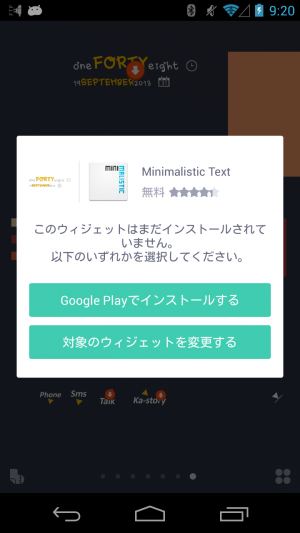
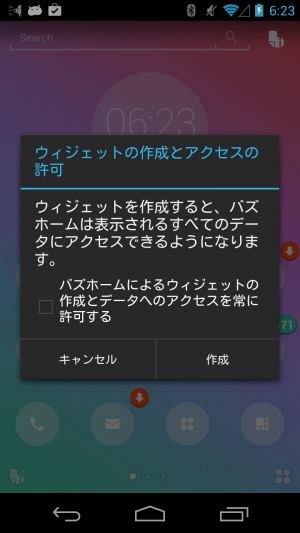
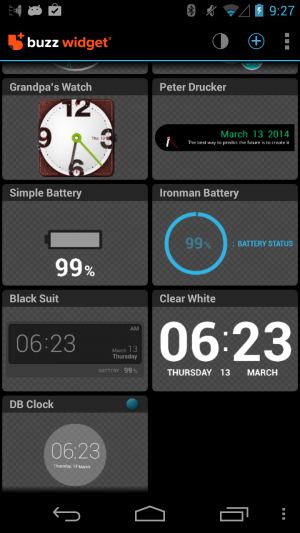
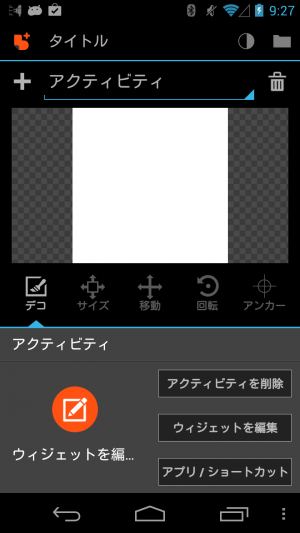
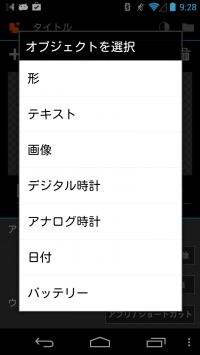
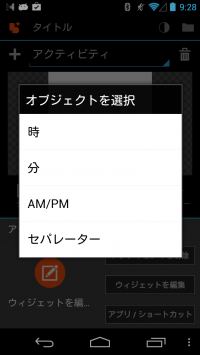
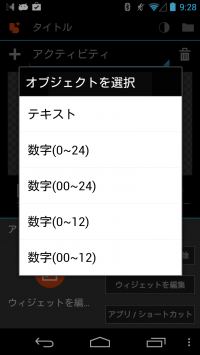
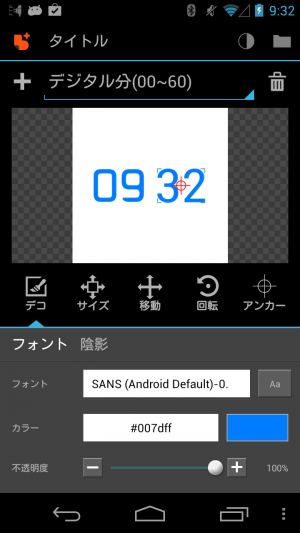
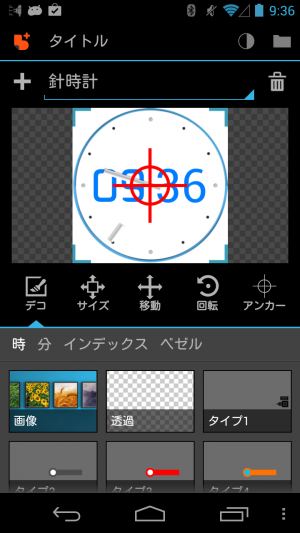
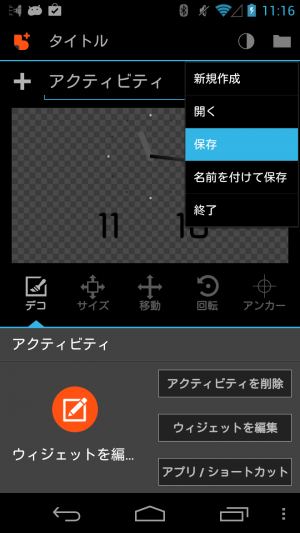
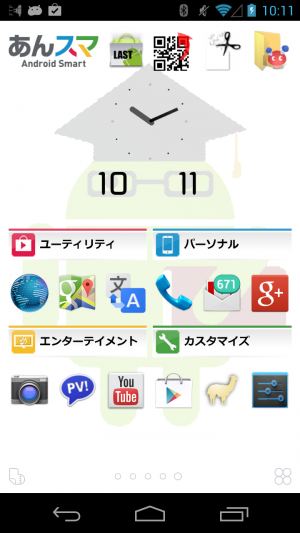
 【まとめ】Fireタブレットをさらに楽しめる必携アプリ
【まとめ】Fireタブレットをさらに楽しめる必携アプリ まとめ買いがお得なアプリストア専用「Amazonコイン」
まとめ買いがお得なアプリストア専用「Amazonコイン」 グラフィック性能は2倍以上!新旧「Fire HD 10」の処理性能をベンチマーク比較
グラフィック性能は2倍以上!新旧「Fire HD 10」の処理性能をベンチマーク比較 Amazonプライムはドコモやauならクレカ無しでも利用可能!
Amazonプライムはドコモやauならクレカ無しでも利用可能! Amazonプライム会費がギフト券だけでも支払い可能に!(ただし無料体験不可)
Amazonプライム会費がギフト券だけでも支払い可能に!(ただし無料体験不可) 【特集】開発者でない人でも役立つ機能が満載!!USBデバッグ接続を徹底活用せよ
【特集】開発者でない人でも役立つ機能が満載!!USBデバッグ接続を徹底活用せよ ダイソーの「積み重ね整理棚」はFireタブレットを枕の上に固定するのに最適!
ダイソーの「積み重ね整理棚」はFireタブレットを枕の上に固定するのに最適! かわいいキャラが憂鬱な気分を癒してくれるパズルゲーム特集
かわいいキャラが憂鬱な気分を癒してくれるパズルゲーム特集 FireタブレットでYouTubeを見るなら「NewPipe」
FireタブレットでYouTubeを見るなら「NewPipe」 2000円を切るスマート赤外線リモコンで家電をスマートホーム化!!
2000円を切るスマート赤外線リモコンで家電をスマートホーム化!! Amazon開発者アカウントを作成してAlexaスキルを自作しよう
Amazon開発者アカウントを作成してAlexaスキルを自作しよう 8コア2GHzに高速化したAmazon「Fire HD 10」の新モデルが登場!
8コア2GHzに高速化したAmazon「Fire HD 10」の新モデルが登場! ポイント還元付きでお得なAmazonギフト券のチャージタイプ
ポイント還元付きでお得なAmazonギフト券のチャージタイプ Amazon「Fire HD 8」タブレットにNewモデルが登場!
Amazon「Fire HD 8」タブレットにNewモデルが登場! Amazonのスマートスピーカーに超高音質「Echo Studio」など新モデルが一挙登場!
Amazonのスマートスピーカーに超高音質「Echo Studio」など新モデルが一挙登場!
あんスマソーシャルアカウント